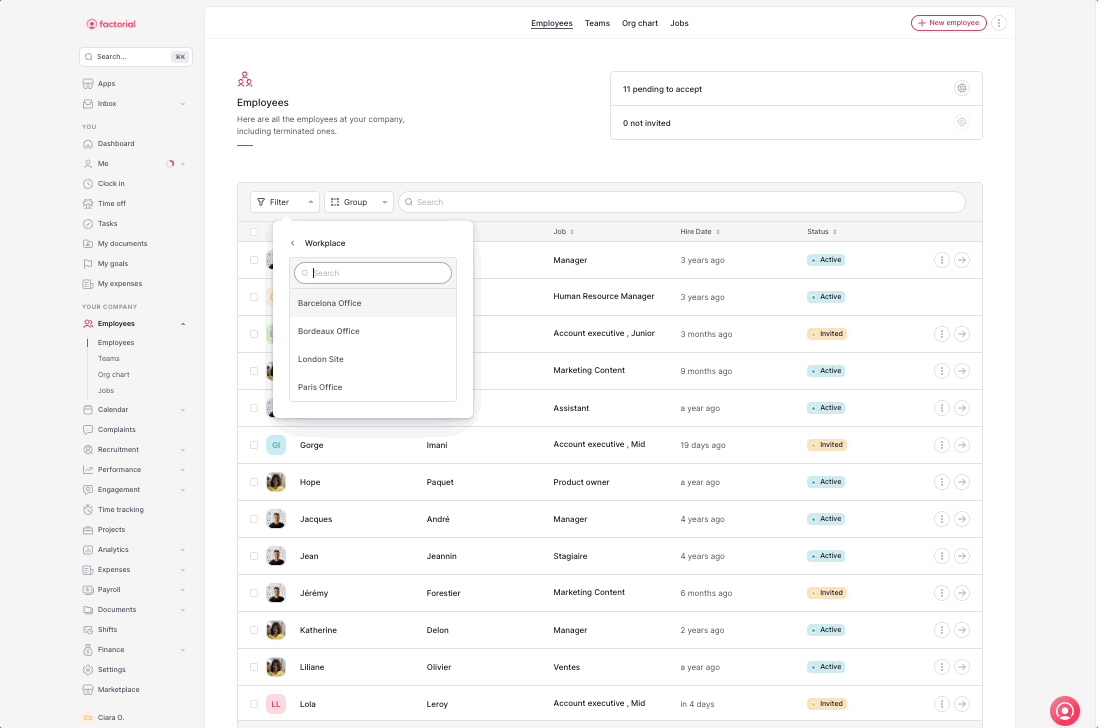Erstellen und verwalten Sie Ihre Mitarbeiter mühelos, manuell oder durch Massenimport, um einen reibungslosen und effizienten Einrichtungsprozess zu gewährleisten.
Wie erstelle ich einen Mitarbeiter manuell?
Nur Administratoren und Manager mit Berechtigungen können Mitarbeiter erstellen.
- Gehen Sie in Ihrer Seitenleiste zu „Mitarbeiter“ .
- Klicken Sie auf +Neuer Mitarbeiter
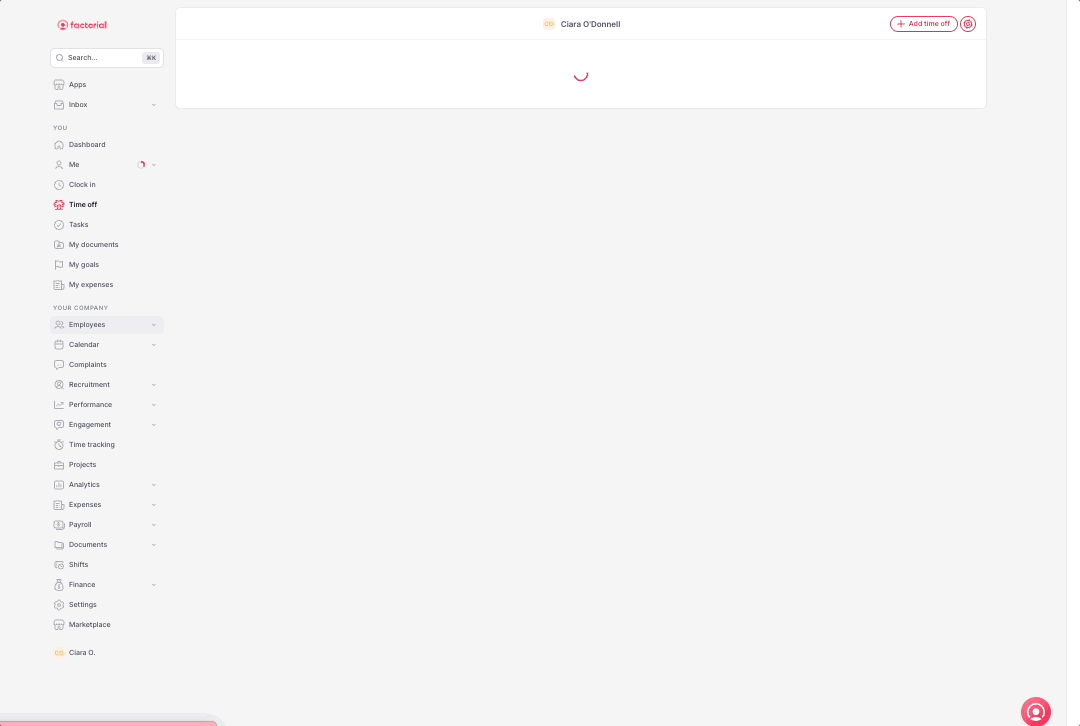
3. Geben Sie die Informationen ein:
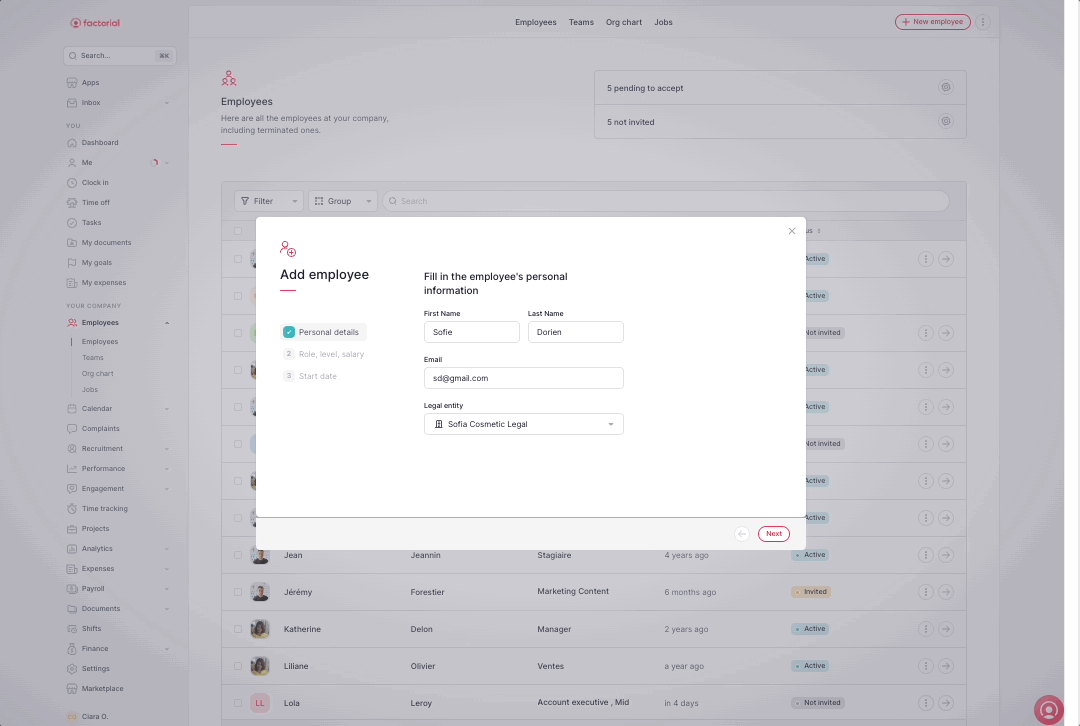
- Senden Sie dem Mitarbeiter per E-Mail eine Factorial Einladung mit einem Link zum Beitritt zu Factorial . Sie können die Einladungen einsehen, deren Annahme aussteht, mit der Möglichkeit einer erneuten Versendung
- Aktivieren Sie den Willkommensbereich , indem Sie Zugriff auf eine eingeschränkte Version von Factorial gewähren, um die Informationen auszufüllen und Dokumente zu signieren.
Nachdem Sie in Factorial ein Mitarbeiterkonto erstellt haben, haben Sie die Möglichkeit, deren Einladungen zu verwalten und einen reibungslosen Onboarding-Prozess sicherzustellen. Es gibt zwei Szenarien, denen Sie begegnen können:
- Einladungen erneut senden : Wenn ein Mitarbeiter eine Einladung erhalten, diese aber noch nicht angenommen hat, können Sie sein Profil auswählen und die Option zum erneuten Versenden der Einladung auswählen. Dadurch wird ihnen die Einladung erneut gesendet und sie werden aufgefordert, sich Factorial anzuschließen.
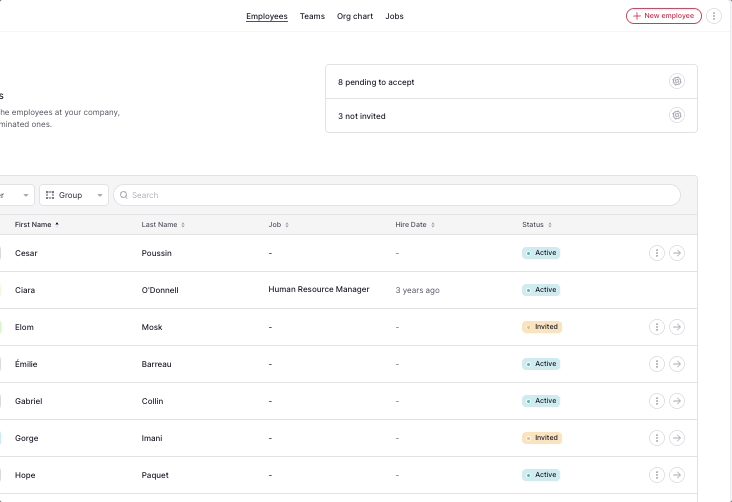
- Mitarbeiter einladen : In Fällen, in denen ein Mitarbeiter ursprünglich nicht eingeladen wurde und keine E-Mail erhalten hat, können Sie sein Profil auswählen und die Option „ Mitarbeiter einladen“ auswählen. Dadurch erhalten sie eine Einladungs-E-Mail, mit der sie Factorial beitreten können.
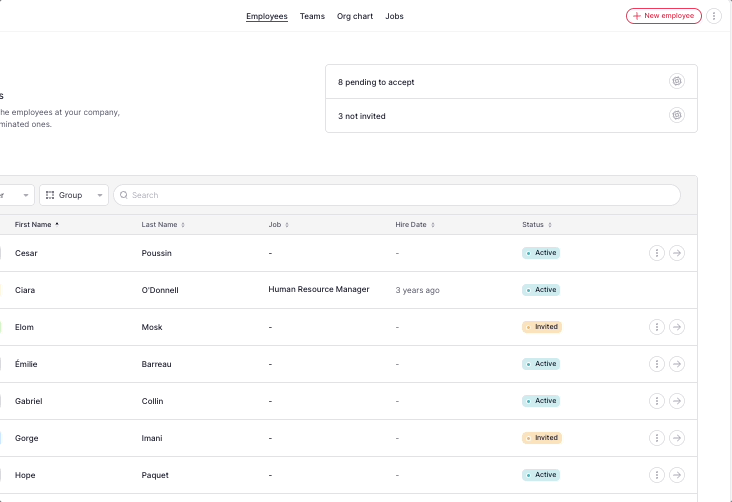
💡 Der Employee Company Identifier hilft Administratoren, Mitarbeiter besser zu verwalten.
- Nur Administratoren können Berechtigungen dafür festlegen, wer dieses Feld anzeigen oder bearbeiten kann.
- Dieses Feld ist standardmäßig für jeden Mitarbeiter sichtbar und nur seine persönliche Kennung ist für ihn sichtbar.
- Manager und Administratoren können die Kennungen ihrer Mitarbeiter sehen.
Importieren Sie Mitarbeiter in großen Mengen
Wie importiere ich Mitarbeiter in großen Mengen?
Beim Importieren einer großen Anzahl von Mitarbeitern in Factorial wird empfohlen, eine Triage durchzuführen oder Cluster zu erstellen, um potenziellen Problemen vorzubeugen und einen erfolgreichen Import sicherzustellen. Wenn Sie mehr als 120 Mitarbeiter haben, empfiehlt es sich, beim Importvorgang Cluster zu erstellen.
☝🏽 Um mit dem Massenimport von Mitarbeitern fortfahren zu können, müssen Sie mindestens eine juristische Person erstellen. Jede erstellte juristische Person verfügt über eine zugeordnete Vorlage, die auf den Gesetzen und Richtlinien des jeweiligen Landes basiert.
- Gehen Sie in Ihrer Seitenleiste zu „Mitarbeiter“ .
- Klicken Sie auf das (...)
- Wählen Sie „Mitarbeiter importieren“.
- Wählen Sie Ihre juristische Person aus
- Klicken Sie auf „Mitarbeitervorlage herunterladen“ , um den Ordner auf Ihren Computer herunterzuladen und auszufüllen.
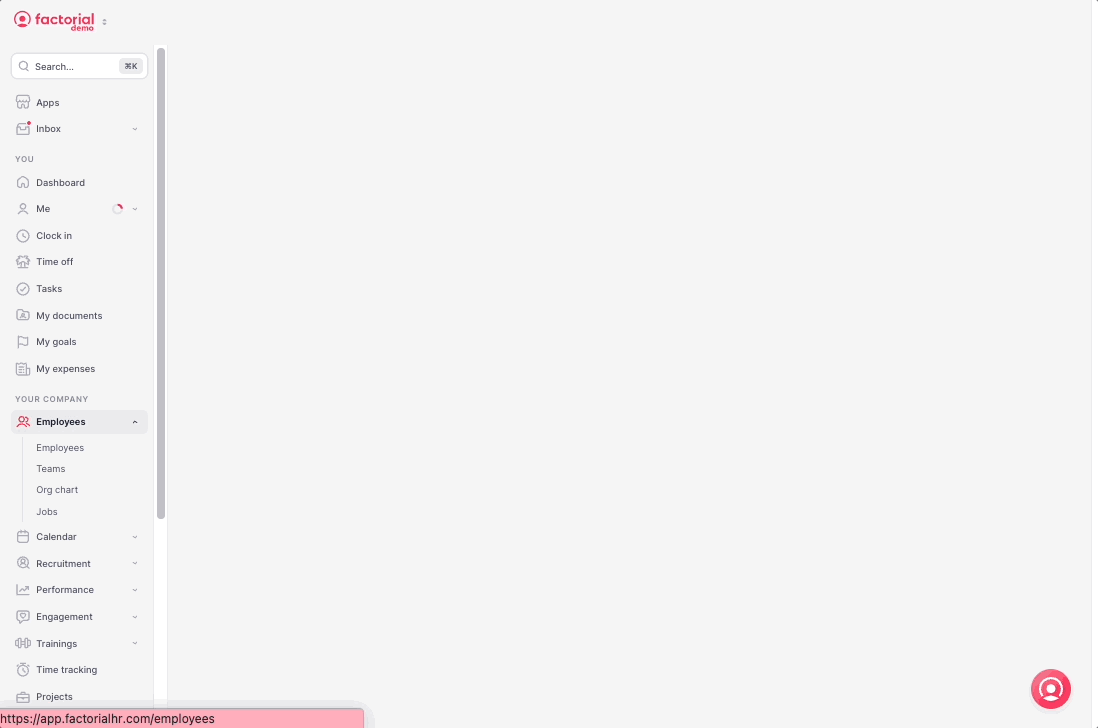
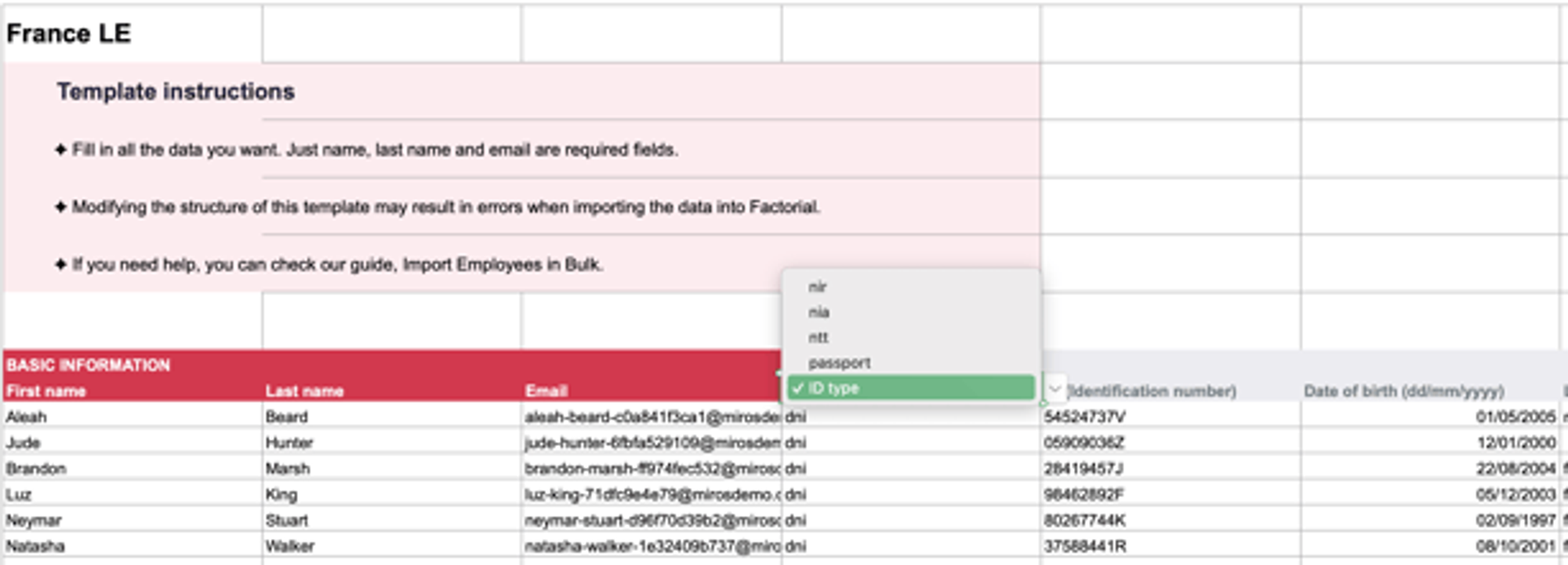
6. Sobald Sie mit dem Hinzufügen Ihrer Mitarbeiter fertig sind, laden Sie die Datei im gleichen Format (.XLSX) wieder auf Factorial hoch.
7. Klicken Sie auf Datei importieren
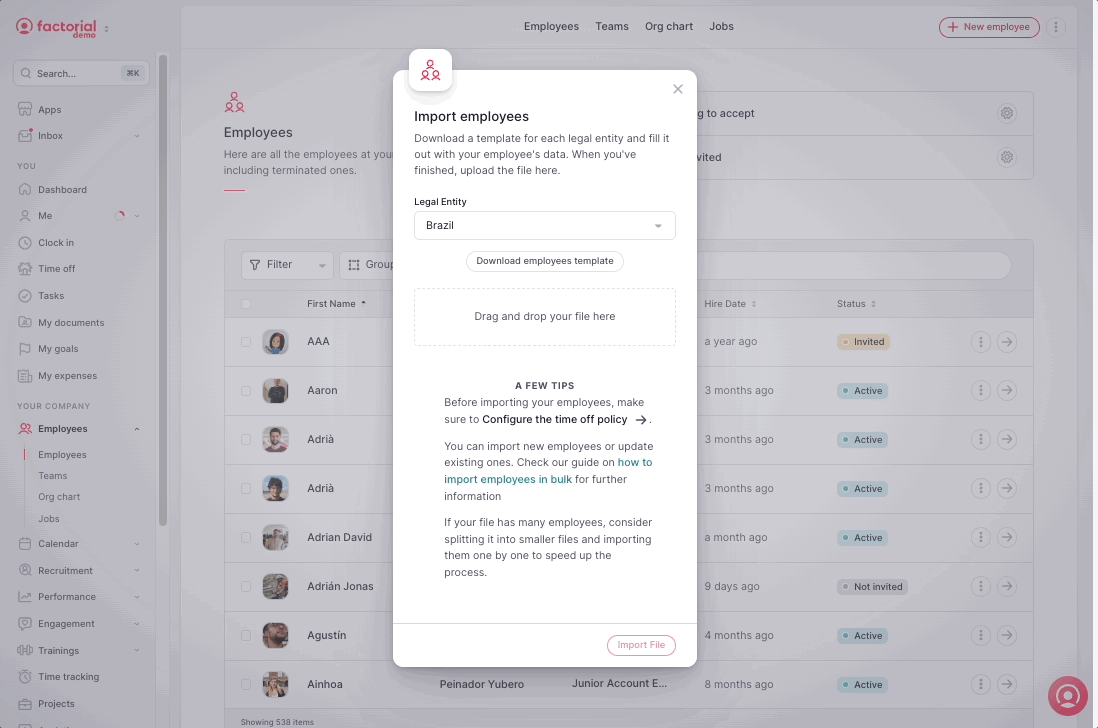
⚠️ Bevor Sie einen Massenimport von Mitarbeitern durchführen, ist es wichtig, eine Mitarbeitergruppe in Ihrer juristischen Person zu erstellen. Wenn Sie zuvor keine Mitarbeitergruppe erstellt haben, kommt es zu einem Fehler beim Importvorgang. Die Mitarbeitergruppe ist eine entscheidende Voraussetzung für die Aktualisierung oder Erstellung von Mitarbeitern innerhalb einer bestimmten juristischen Person. Es gewährleistet eine effektive Führung und Organisation der Mitarbeiter innerhalb der benannten juristischen Person.
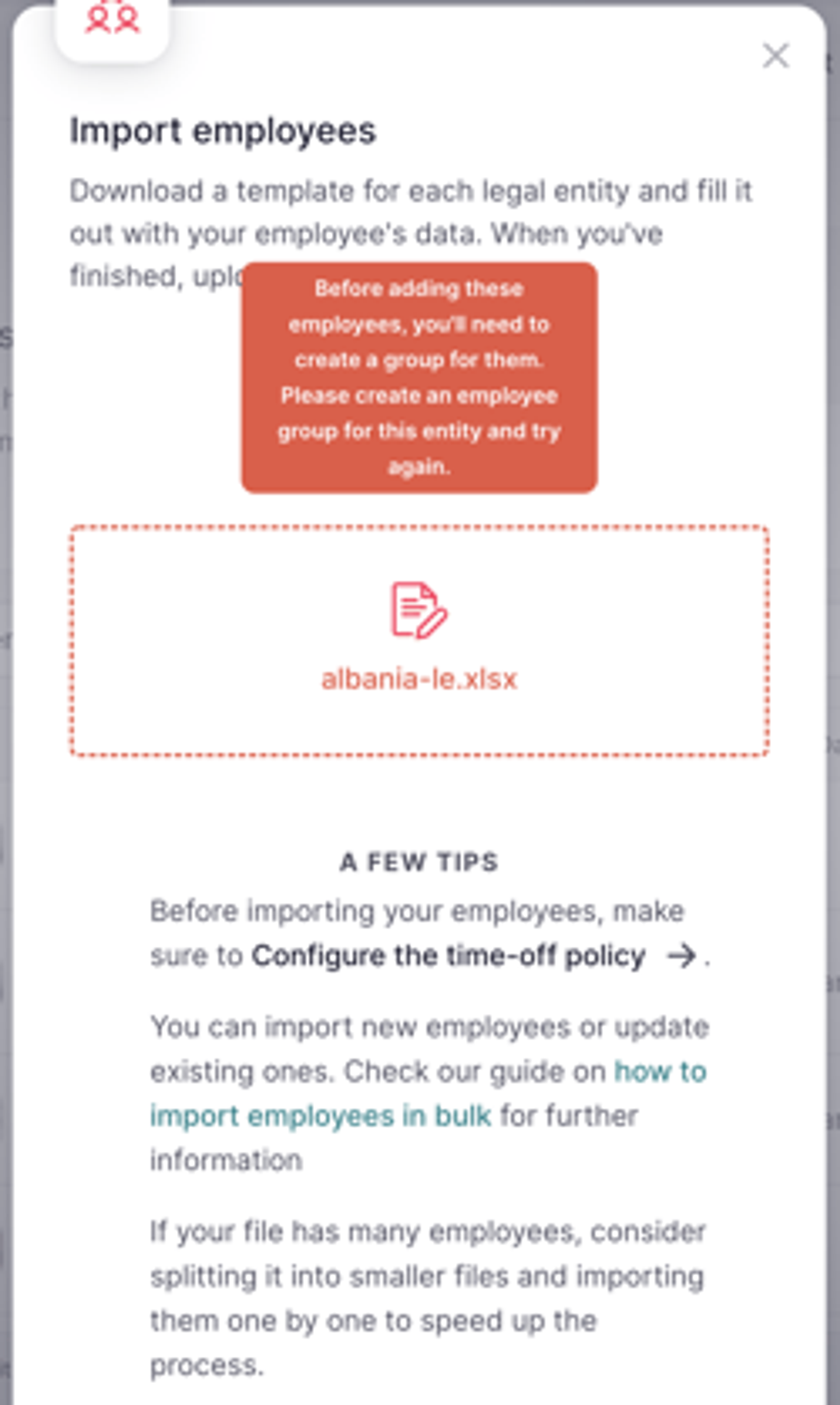
💡 Möglicherweise finden Sie in Ihren Vorlagen auch Geschlechtsoptionen , wenn Sie diese in Ihren Einstellungen konfiguriert haben.
Tipps für einen erfolgreichen Import
Einige Tipps, um sicherzustellen, dass alles wie erwartet verläuft:
- Behalten Sie die Excel-Struktur bei: Ändern Sie nicht die Struktur der Excel-Datei. Geben Sie Daten nur in die dafür vorgesehenen leeren Felder ein.
- Erforderliche Mindestfelder: Die unbedingt auszufüllenden Felder sind Name , Nachname und E-Mail . Andere Felder sind optional.
- Format der Kontonummer: Fügen Sie bei der Registrierung der Kontonummer Leerzeichen zwischen den Zahlen ein. Zum Beispiel 0034 2732 2812.
- Organigramm basierend auf Managern: Das Organigramm basiert auf der Hierarchie der Manager. Stellen Sie sicher, dass jedem Mitarbeiter im entsprechenden Bereich ein Vorgesetzter zugeordnet ist.
- Lassen Sie das Feld „Manager“ bei Bedarf leer: Wenn eine Person keinen Manager hat, lassen Sie das Feld „Manager“ leer. Geben Sie nicht dieselbe E-Mail-Adresse wie die Person ein.
- Feld „Freizeitvorgesetzter“: Wenn eine Person keinen Freizeitvorgesetzten hat, lassen Sie dieses Feld einfach leer, ohne irgendwelche Informationen einzugeben.
💡 Erfahren Sie mehr über Fehler beim Massenimport von Mitarbeitern.
So bearbeiten Sie Mitarbeiter in großen Mengen
- Gehen Sie in Ihrer Seitenleiste zu „Mitarbeiter“ .
- Wenden Sie Filter an, um bestimmte Mitarbeiter basierend auf ihrem Bundesland, Büro oder Team auszuwählen
- Filtern Sie nach Gruppen und klicken Sie auf Gruppe anwenden
- Markieren Sie die entsprechenden Mitarbeiter durch Setzen eines Häkchens
- Klicken Sie auf Daten ändern
- Nehmen Sie die notwendigen Änderungen vor
- Drücken Sie Daten bearbeiten
- Klicken Sie auf Änderungen speichern